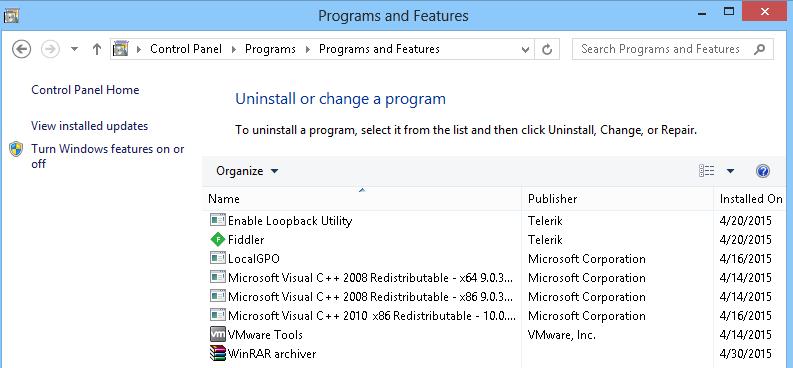- Как убрать программу из списка установленных программ в Панели управления?
- 990x.top
- Простой компьютерный блог для души)
- HKLM\Software\Wow6432Node\Microsoft\MediaPlayer\ShimInclusionList\browser.exe — что это?
- HKLM\Software\Wow6432Node\Microsoft\MediaPlayer\ ShimInclusionList\browser.exe — что это такое?
- Как удалить вирус?
- Ключ реестра WOW6432Node может быть указан в реестре системы в 32-битной (x86) версии Windows 7
- Симптомы
- Причина
- Решение
- Определение платформы Windows 7
- Метод 1. Использование средства системной информации для просмотра архитектуры процессора
- Метод 2. Использование команды Set для отображения архитектуры процессора
- Как скрыть программы из панели управления в Windows 10?
- Скрыть программы из панели управления в Windows 10
- Скрыть конкретную программу из панели управления с помощью реестра Windows
- Скрыть все программы с помощью редактора групповой политики
- Использование программы «Скрыть из списка удаления»
- Как удалить программу из списка установленных в Windows 10, 8.1 и Windows 7
- Удаление пункта в списке установленных программ в редакторе реестра
- Как удалить программу из списка установленных с помощью CCleaner
- Видео инструкция
Как убрать программу из списка установленных программ в Панели управления?
Здравствуйте. потребовалось скрыть от пользователя программу, которая установлена, никак не могу понять как убрать (не удаляя) ее с установленных программа в панели упарвления?
Инструкция применима ко всем версиям Windows, начиная с Windows XP и заканчивая Windows 10.
Допустим, наша задача — скрыть запись об установленном архиваторе WinRAR. Открываем Панель управления, переходим в раздел Programs and Features (Программы и компоненты) и удостоверяемся, что запись WinRAR archiver присутствует в списке установленного ПО.
Для того, чтобы скрыть запись о программе потребуется внести небольшие изменения в реестр. Для этого:
- Открываем редактор реестра (regedit.exe) и переходим в раздел HKEY_LOCAL_MACHINE\SOFTWARE\Microsoft\Windows\CurrentVersion\Uninstall. На основании содержимого этого раздела генерируется список установленного ПО, который пользователь видит в разделе Программы и компоненты.
Если необходимо использовать скрытие программы в рамках некого сценария или скрипта, можно воспользоваться такой командой:
REG ADD «HKLM\SOFTWARE\Microsoft\Windows\CurrentVersion\Uninstall\WinRAR archiver» /v SystemComponent /t REG_DWORD /d 1 /f
Чтобы отключить режим скрытия для программы достаточно удалить параметр SystemComponent или произвести обратное переименование параметра DisplayName, убрав слово Quiet.
990x.top
Простой компьютерный блог для души)
HKLM\Software\Wow6432Node\\Microsoft\MediaPlayer\ShimInclusionList\browser.exe — что это?
Приветствую. Данная статья расскажет о странной записи, которую можно обнаружить в одной утилите при проверке компьютера на наличие вирусов.
HKLM\Software\Wow6432Node\\Microsoft\MediaPlayer\ ShimInclusionList\browser.exe — что это такое?
Запись, которая появляется в следствии работы вируса на ПК, который может устанавливать и запускать браузер в фоновом режиме для выполнения определенных действий.
Данная запись может например обнаружиться при использовании утилиты AdwCleaner.
Эта запись означает что на ПК присутствует вирус, который возможно не так просто удалить.
Что это может быть за вирус:
- Показывает рекламу при помощи установки собственного браузера. При этом показывать может в скрытом режиме. Собственный браузер может быть на основе Яндекс Браузер, так как у него название процесса точно такое же (browser.exe).
- Выполнять другие действия, например автоматически просмотр сайтов, какие-то действия на сайтах, например регистрация аккаунтов и прочее.
Как удалить вирус?
Информации в интернете мало. Однако инфа находится даже за 2019 год, поэтому возможно на данный момент — вирус удаляется антивирусными утилитами, ниже я напишу какими стоит проверить. Пока просто проанализируйте некоторые вещи у себя на компьютере:
- У вас могут быть установлены левые расширения в браузере (чтобы быстро открыть раздел расширений — перейдите по chrome://extensions/). Удалите все левое.
- Проверьте наличие файла uGyio.exe в папке C:\Users\User\AppData\Local\. Если есть — удаляем.
- В папке C:\Windows\ могут быть файлы: uninstall Bismilla.exe, uninstall Islamic_.exe, uninstall Muhammad.exe. Также в C:\Users\User\ — файл OfzY.exe. Удаляем все что находим.
- Откройте в реестре раздел HKLM\SOFTWARE\Wow6432Node\Microsoft\MediaPlayer и посмотрите — если внутри будет раздел ShimInclusionList то удаляем его.
Если при удалении файлов сталкиваетесь с ошибками — удалите принудительно, используя утилиту Unlocker.
- Можно создать тему на форуме VirusInfo в данном разделе. Или написать уже в существующую, которая находится здесь (однако проблему решить не удалось).
- Проверь ПК утилитой против опасных вирусов, например трояны, ботнеты, майнеры, утилита называется Dr.Web CureIt!, она уже скачивается с антивирусными базами, скорость проверки зависит от количества файлов на диске. Если у вас SSD, а не жесткий диск (HDD) — то скорость разумеется будет намного быстрее.
- Проверить ПК утилитами против рекламного/шпионского ПО, которые также удалят все левое ПО — AdwCleaner, HitmanPro, Malwarebytes. Очень желательно проверить именно всеми тремя утилитами, они работают быстро, проверяют автозагрузку, планировщик задач, реестр, дополнения браузеров, список служб, процессов, установленного ПО и многое другое. Реально качественные инструменты, поэтому советую.

При отсутствии качественного антивируса поставьте бесплатную версию Каспера — Kaspersky Security Cloud Free
Ключ реестра WOW6432Node может быть указан в реестре системы в 32-битной (x86) версии Windows 7
В этой статье устраняется проблема, из-за которой подкайка реестра с меткой Wow6432Node указана в реестре системы на компьютерах x86.
Оригинальная версия продукта: Windows 7 Пакет обновления 1
Исходный номер КБ: 2582176
Симптомы
Рассмотрим следующий сценарий.
Компьютер с 32-битной (x86) платформой Windows 7.
Установите Windows 7 с помощью SP1 или установите Windows 7 RTM, обновленную до SP1.
Нажмите кнопку Начните, введите regedit в поле поиска, чтобы открыть редактор реестра.
Расширь следующий ключ реестра:
В этом сценарии можно заметить подки реестра с меткой Wow6432Node и почувствовать, что система может быть неправильно установлена или обновлена.
Причина
Этот ключ реестра обычно используется для 32-битных приложений на 64-битных машинах. Если они присутствуют на компьютерах x86, они не вызывают проблем, так как они не используются.
Решение
Можно смело игнорировать значение реестра.
Определение платформы Windows 7
Существует ряд средств, которые можно использовать для определения платформы, установленной в системе. Ниже приведены два способа, которые можно использовать для идентификации платформы
Метод 1. Использование средства системной информации для просмотра архитектуры процессора
Нажмите кнопку Начните.
В поле Поиск введите команду MSINFO32 без кавычка.
В левой области щелкните System Summary.
В правой области просмотра записи с меткой System Type.
Если в записи говорится о x86-based PC, это 32-битная платформа. Если в записи говорится о x64-based PC, это 64-битная платформа.
Метод 2. Использование команды Set для отображения архитектуры процессора
Откройте командную команду администрирования
Введите следующую команду:
Если результат PROCESSOR_ARCHITECTURE=x86, это 32-битная платформа. Если результат PROCESSOR_ARCHITECTURE=AMD64, это 64-битная платформа.
Как скрыть программы из панели управления в Windows 10?
На вашем компьютере установлены программы, о которых никто не хочет знать? В этом случае вы можете скрыть эти программы от показа в Панели управления и Настройках, чтобы другие не знали, что они установлены, а также не смогут удалить или удалить программу. В этом посте мы рассмотрели несколько способов скрытия программ из панели управления и приложения настроек. Скрывая программу, никто не сможет узнать, установили ли вы ее, и программа больше не будет доступна для удаления.
Скрыть программы из панели управления в Windows 10
Вы также можете скрыть одну или все установленные Программы в Панели управления и Настройках, чтобы другие пользователи могли удалить или удалить программу, используя следующие методы:
- Создайте новый DWORD SystemComponent в реестре Windows,
- Включить параметр Скрыть страницу программ и компонентов в групповой политике
- Используйте бесплатное программное обеспечение под названием Скрыть из списка удаления .
Давайте рассмотрим каждый из этих методов подробно.
Скрыть конкретную программу из панели управления с помощью реестра Windows
Реестр Windows является домом для многих таких уловок и взломов. И это просто один из них. Чтобы скрыть программу из панели управления, выполните следующие действия.
Нажмите Win + R, введите regedit и нажмите Enter, чтобы открыть редактор реестра.
Теперь перейдите к следующей клавише:
HKEY_LOCAL_MACHINE \ SOFTWARE \ Microsoft \ Windows \ CurrentVersion \ Uninstall
Если вы ищете приложение, которое является 32-битным, а ваша система 64-битной, вы должны вместо этого перейти к:
HKEY_LOCAL_MACHINE \ SOFTWARE \ Wow6432Node \ Microsoft \ Windows \ CurrentVersion \ Uninstall
Теперь внутри этой папки найдите папку для приложения, которое вы хотите скрыть.
Например, давайте попробуем скрыть VLC Media Player. Нажмите правой кнопкой мыши папку приложения, выберите Создать и нажмите DWORD.
Назовите новое значение как SystemComponent и присвойте ему значение 1.
Теперь все готово, попробуйте найти приложение в разделе «Приложения и приложения» в приложении «Настройки» или на панели управления. Вы можете использовать аналогичный подход для сокрытия других приложений. Вам просто нужно создать SystemComponent DWORD в этой папке реестра.
Скрыть все программы с помощью редактора групповой политики
Это немного простой метод, но имеет свои недостатки. Вы можете скрыть все программы, изменив групповую политику. Это может скрыть все приложения и помешать пользователям удалить любое приложение с вашего компьютера. Выполните следующие действия, чтобы отключить удаление всех приложений на вашем компьютере.
Нажмите Win + R, введите gpedit.msc и нажмите Enter, чтобы открыть редактор групповой политики.
Теперь перейдите к следующей настройке:
Конфигурация пользователя> Административные шаблоны> Панель управления> Программы
Дважды нажмите на Скрыть страницу «Программы и компоненты» . В открывшемся новом окне выберите Включено и нажмите Применить.
То есть, теперь попробуйте удалить приложение из панели управления. Вы получите сообщение о том, что системный администратор отключил программы и компоненты . При этом также будет скрыта страница «Приложения и компоненты» в приложении «Настройки», которая предлагает другой способ удаления приложений.
Использование программы «Скрыть из списка удаления»
Скрыть из списка удаления – это бесплатная программа, которую можно использовать для той же цели. Это очень интуитивно понятный инструмент, позволяющий скрывать приложения из панели управления и приложения «Настройки». Это замена обоих ручных способов, упомянутых выше.
Чтобы скрыть приложение, все, что вам нужно сделать, это выбрать его из списка, затем щелкнуть правой кнопкой мыши и выбрать опцию Скрыть. Точно так же вы можете отключить скрытие и снова сделать приложение видимым в списках удаления. Он также поддерживает отключение страницы «Программы и компоненты», для этого установите флажок над списком программ.
Инструмент очень прост и позволяет быстро выполнить работу. Если вы хотите быстро и многократно скрывать/показывать приложения, я бы предложил использовать этот инструмент вместо ручных методов. Нажмите здесь , чтобы загрузить Hide from Uninstall Lists.
Это были три быстрых способа предотвратить удаление приложения. Вы можете использовать любой из них для вашего спасения. Помните, что все эти методы включают в себя игру с вашей системой, поэтому обязательно сделайте резервную копию, прежде чем что-либо изменять.
Как удалить программу из списка установленных в Windows 10, 8.1 и Windows 7
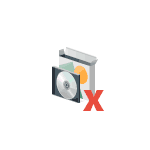
В этой инструкции два способа удалить программу из списка установленных в Windows 10, 8.1 и Windows 7 — вручную в редакторе реестра и с помощью стороннего ПО, а также видео, где весь процесс показан наглядно.
Удаление пункта в списке установленных программ в редакторе реестра
Информация о том, какие программы были установлены на компьютере хранится в реестре Windows и мы можем её оттуда удалить. При этом сама программа (если она еще установлена) продолжит работать, более того, останется возможным и нормальное полное её удаление — с помощью файла деинсталляции в её папки. Шаги удаления будут следующими:
- Нажмите клавиши Win+R (Win — клавиша с эмблемой Windows), введите regedit и нажмите Enter.
- Перейдите к разделу реестра
- В этом разделе вы найдете подразделы: часть из них могут иметь имена программ, часть — идентификаторы, некоторые вообще не связаны со списком установленных программ. Выбрав любой раздел, в правой части окна редактора обратите внимание на наличие параметра «DisplayName» и его значение. Если параметр присутствует, а его значение соответствует имени программы, которую нужно удалить из списка, удалите весь раздел с этим параметром (правый клик по «Папке» — удалить).
- Если в указанном разделе ваша программа не нашлась, загляните в еще один раздел реестра, где также могут находиться отдельные программы из списка:
В результате в списке установленных программ ненужный пункт будет удален (для этого потребуется закрыть и заново открыть этот список).
Как уже было отмечено, если программа всё еще находится на компьютере, она никуда не денется и продолжит запускаться и выполнять свои функции. А для её полного удаления в дальнейшем необходимо зайти в папку с программой и найти файл для удаления, обычно его имя начинается с unins (от слова uninstall — деинсталлировать).
Как удалить программу из списка установленных с помощью CCleaner
В известной большинству программе CCleaner в разделе «Инструменты» — «Удаление программ» также присутствует возможность удалять программу из списка установленных.
Для этого достаточно лишь выбрать программу и нажать кнопку «Удалить» вместо «Деинсталляция» — в результате будет удалена та же запись в реестре, которую в предыдущем способе мы удаляли вручную. Результат действия аналогичен.
Видео инструкция
Если что-то не сработало или остаются вопросы — задавайте в комментариях, решение должно найтись.
А вдруг и это будет интересно:
Почему бы не подписаться?
Рассылка новых, иногда интересных и полезных, материалов сайта remontka.pro. Никакой рекламы и бесплатная компьютерная помощь подписчикам от автора. Другие способы подписки (ВК, Одноклассники, Телеграм, Facebook, Twitter, Youtube, Яндекс.Дзен)
30.08.2020 в 11:32
DMITRY, у меня к вам вопросы. Запустив программу Geek Uninstaller https://remontka.pro/geek-uninstaller и перед удалением выбранной мной программы, захожу в Запись реестра и сразу удаляю весь реестр выбранной мной программы, кроме (По умолчанию) REG SZ (значение не присвоено). Вот и первый вопрос: такое удаление реестра безопасен или …. Закрыв редактор реестра, удаляю выбранную мною программы После перезагрузки ищу остатки (знаю где) и потом открываю редактор реестра и там ищу. Иногда выдает папку или файл удаленной программы и их тоже удаляю. А вот и второй вопрос: обязательно ли удалять остатки удаленной программы в редакторе реестра? Мешает разве? Установленных программ у меня не более десяти
30.08.2020 в 13:23
Здравствуйте.
Пробую ответить.
1. Смотря откуда именно удаляете. Я бы рекомендовал не делать перед удалением программы. Для некоторых программ могут быть зависимости с другими ветвями реестра, где путь или название прямо не указаны (а ссылка на программу есть лишь в виде её идентификатора из букв и цифр) и теоретически мы можем повредить процессу удаления программы из таких ветвей, а там и недействительные пункты в контекстных меню и другие потенциальные проблемы.
2. Обычно не мешает. Я и сам не сторонник идеи «очистки реестра», кроме тех случаев, когда проблемы это создает (автозапуск несуществующих программ, не восстановленные ассоциации файлов, оставленные и продолжающиеся запускаться службы). Реестр сегодня это сотни мегабайт и пара текстовых строк с указанием служебной информации когда-то установленной программы ни на что не влияют.
30.08.2020 в 22:02
DMITRY. Полностью согласен с вами по всем пунктам что вы написали Лучше пользоваться всеми средствами программ от MicroSoft Windows. Не нужны никакие сторонние программы, разве что в крайнем случае. Своими руками надо делать и не лениться. С помощью программы Geek Uninstaller я проводил тест с программой uTorrent и его реестрами для удаления. Систему не повредило, и то по чистой случайности. Можно сказать: повезло. А так да, вообще не стоит делать
07.09.2020 в 19:29
Лучше скажите, как вернуть ее обратно в список установленных? Удалил так случайно MS Office 365 через CCleaner, вместо деинсталляции. Теперь не могу его удалить, файла uninstall нет.